React Beta?
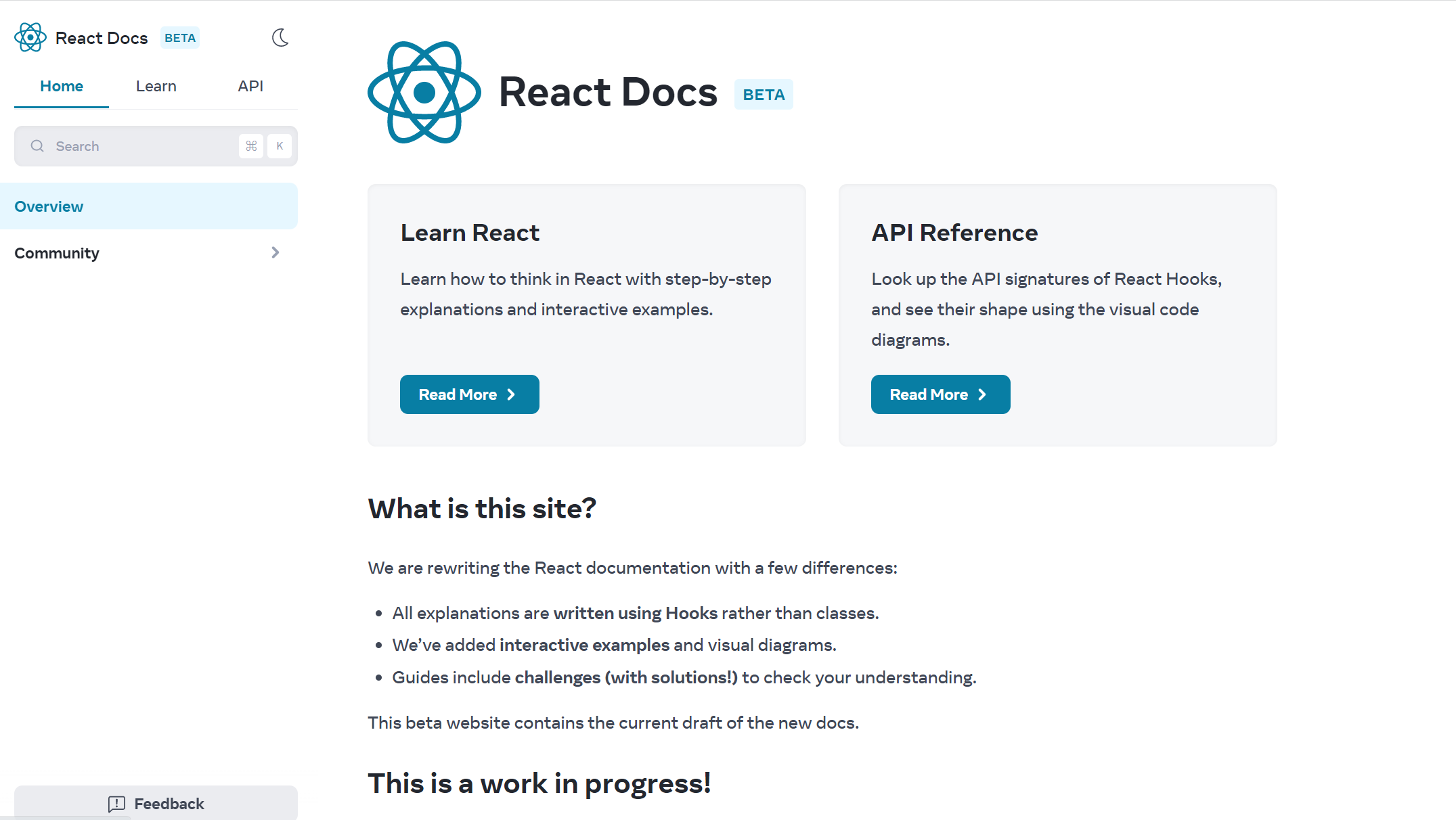
React의 새로운 공식문서 Beta가 공개되었다.
번역이 가능한 단계가 되었는지 사람을 모집하는 GitHub 글을 보았다.

나는 대학교를 졸업한지 3달째가 되었는데, 번역에 많은 시니어 개발자분들이 지원하셨다. 조금 쭈굴.. 해졌지만 걱정반 기대반인 기분으로 지원했다.
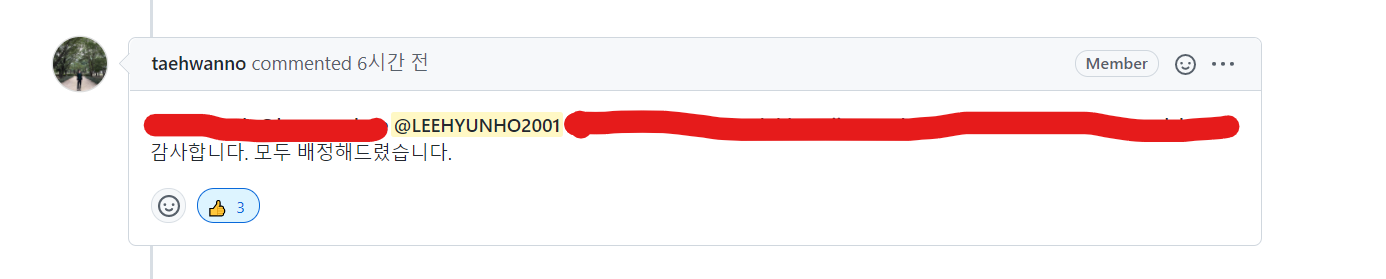
그렇게 1시간 후, 답변이왔다. 배정이 되었다!!!
이제 기쁜 마음으로 Add React to a Website 부분을 번역하면 된다.
Beta 번역 준비
생각해보니 번역을 막하면 안될것이다. 어떤식으로 번역을 해야할까?
React 공식 사이트 와 번역시 참고 - 단어들 을 참고하여 번역해야한다. 그리고 오타를 잡기위해 마지막에 맞춤법 검사기 를 이용하자.
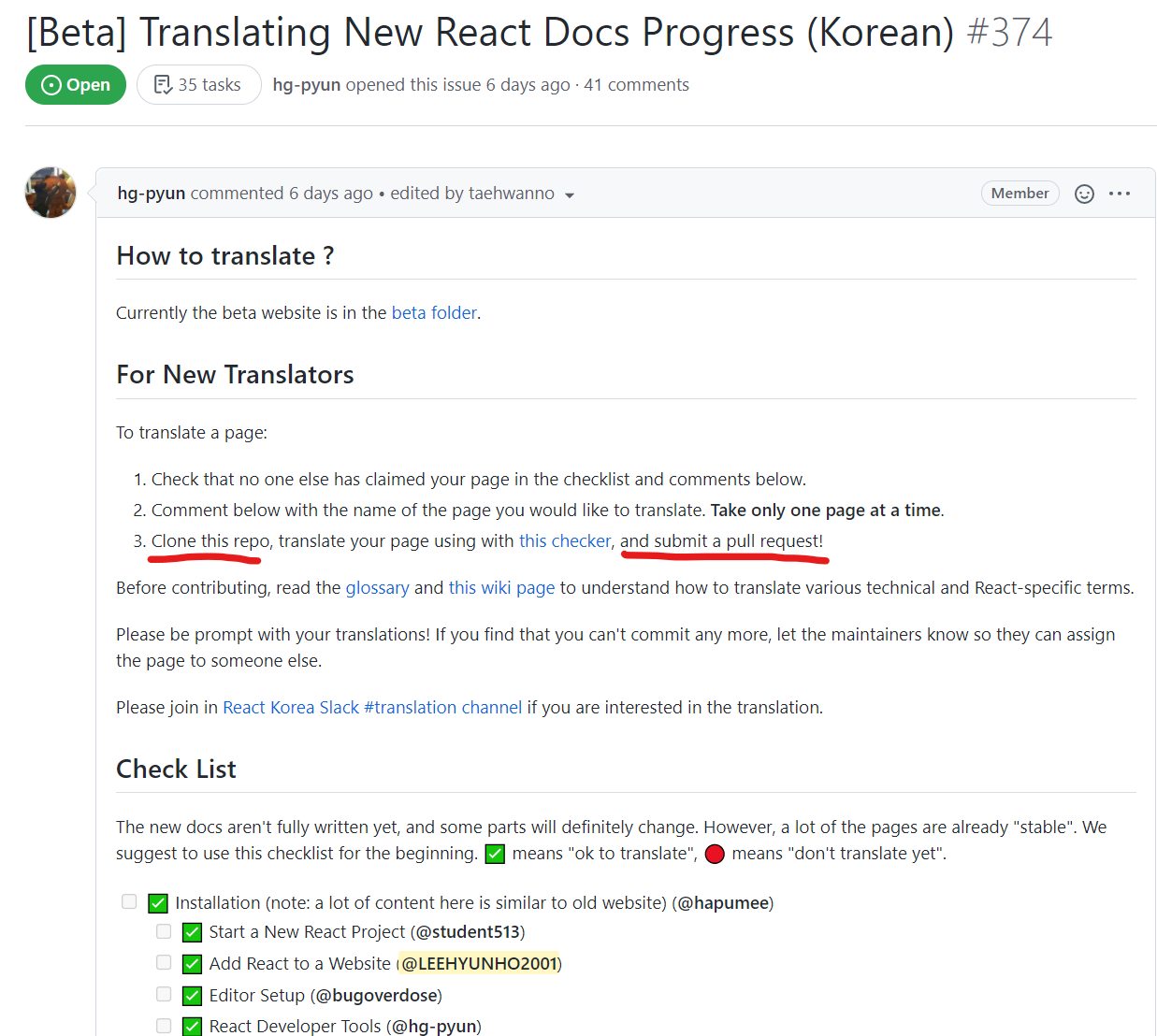
번역한 후에 pr(pull request) 하라고 되어있다.
pull request 방법
이제 Forking Workflow 를 알아보자. (여기 걸려있는 링크를 먼저 읽고오는것을 추천한다.)
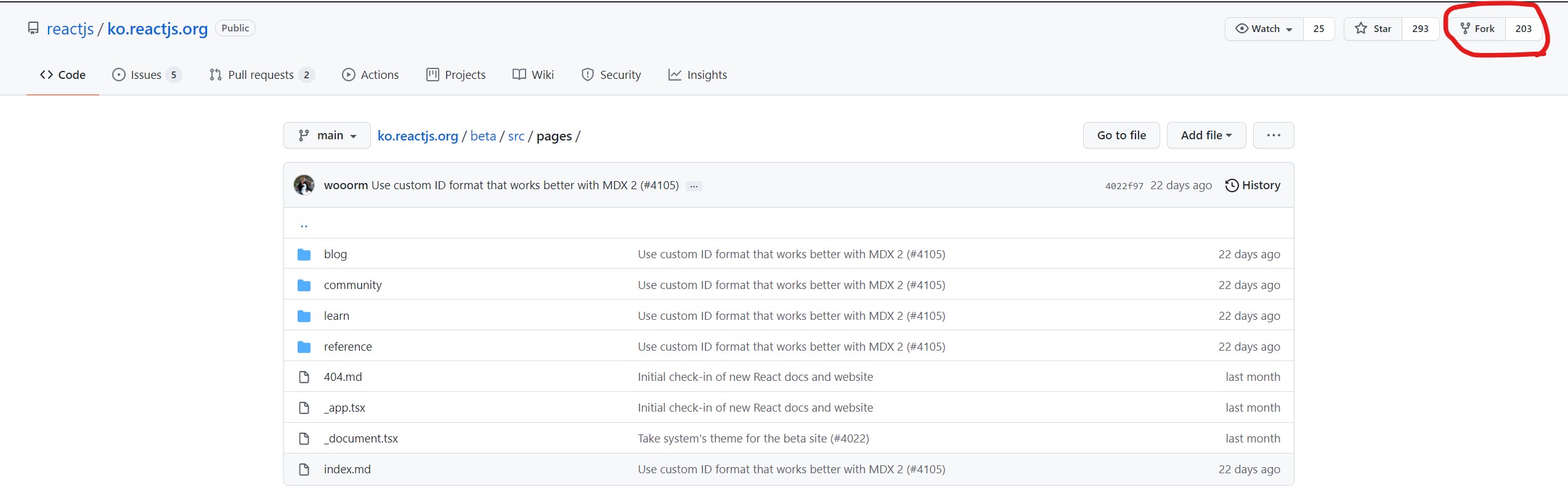
먼저 번역작업을 수행할 레파지토리에서 Fork를 클릭한다.
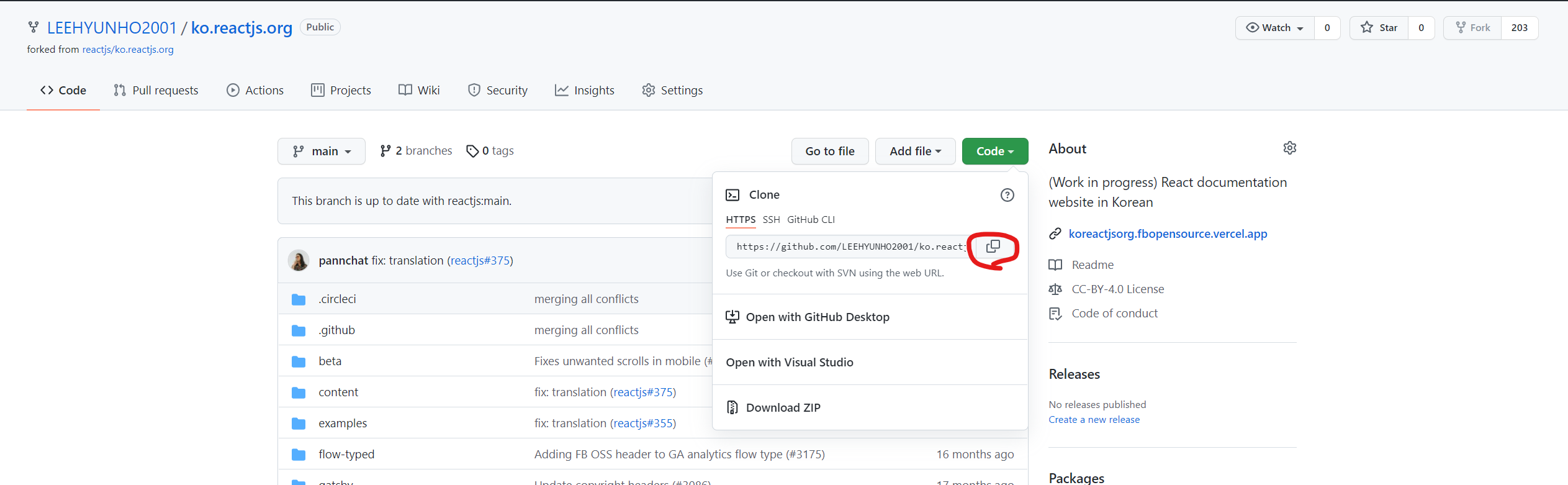
Fork가 완료되었다. 나의 계정에 새로운 레파지토리가 생긴것을 볼 수 있다.
이제 초록색 버튼 Code를 누르고, 주소를 복사하자.
git clone https://github.com/LEEHYUNHO2001/ko.reactjs.org.git자신의 터미널에서 원하는 디렉터리로 간다. 그리고 복사했던 주소를 붙여넣기 하자. 나의 디렉터리(로컬 저장소)에 프로젝트를 복제하는 것이다.
git remote add real-blog https://github.com/reactjs/blog.github.io.git이제 복제된 디렉터리로 가자. 그 후 위의 코드를 작성하는데, real-blog는 내 마음대로 별명을 지어준 것이며 reactjs는 원본저장소이다. 나의 저장소가 아니라는것을 명심하자.
git remote -v
Fork한 프로젝트는 origin이라는 이름으로 이미 있다.
우리가 해주었던 작업은 원본 프로젝트 저장소에 대한 것이었다.
git branch
git checkout -b translate현재 브랜치를 확인해보니 main이다. 나의 로컬에서 작업을 하는 경우에는 새로운 브랜치를 생성해줘야한다. translate라는 브랜치를 생성하면서 여기로 이동해주었다.
git add
git commit
git push origin translate이제 번역을 한 후에 commit까지 완료해준다. 그리고 translate 브랜치의 수정내역을 origin으로 으로 push한다.
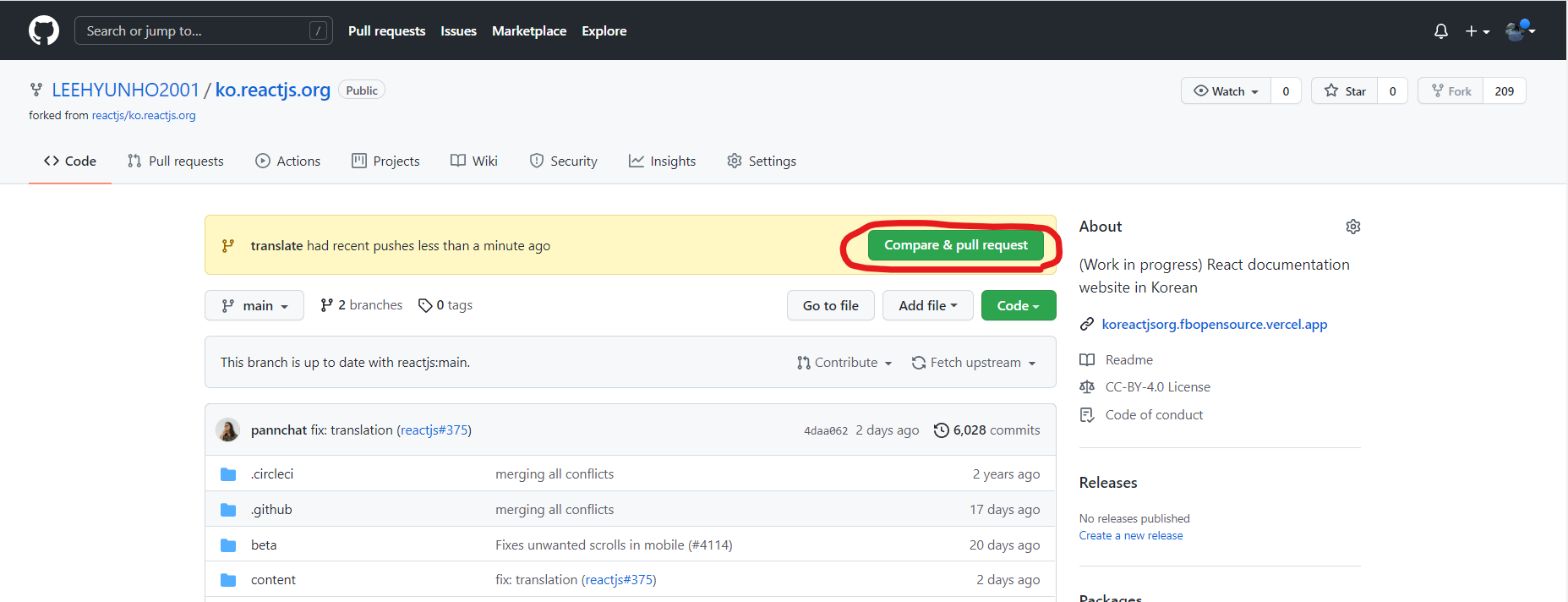
push가 완료되면 나의 GitHub의 해당 레파지토리에 들어가보자. Compare & pull request 버튼이 생성된다. 누르면 메세지를 생성하는 공간이 나온다.
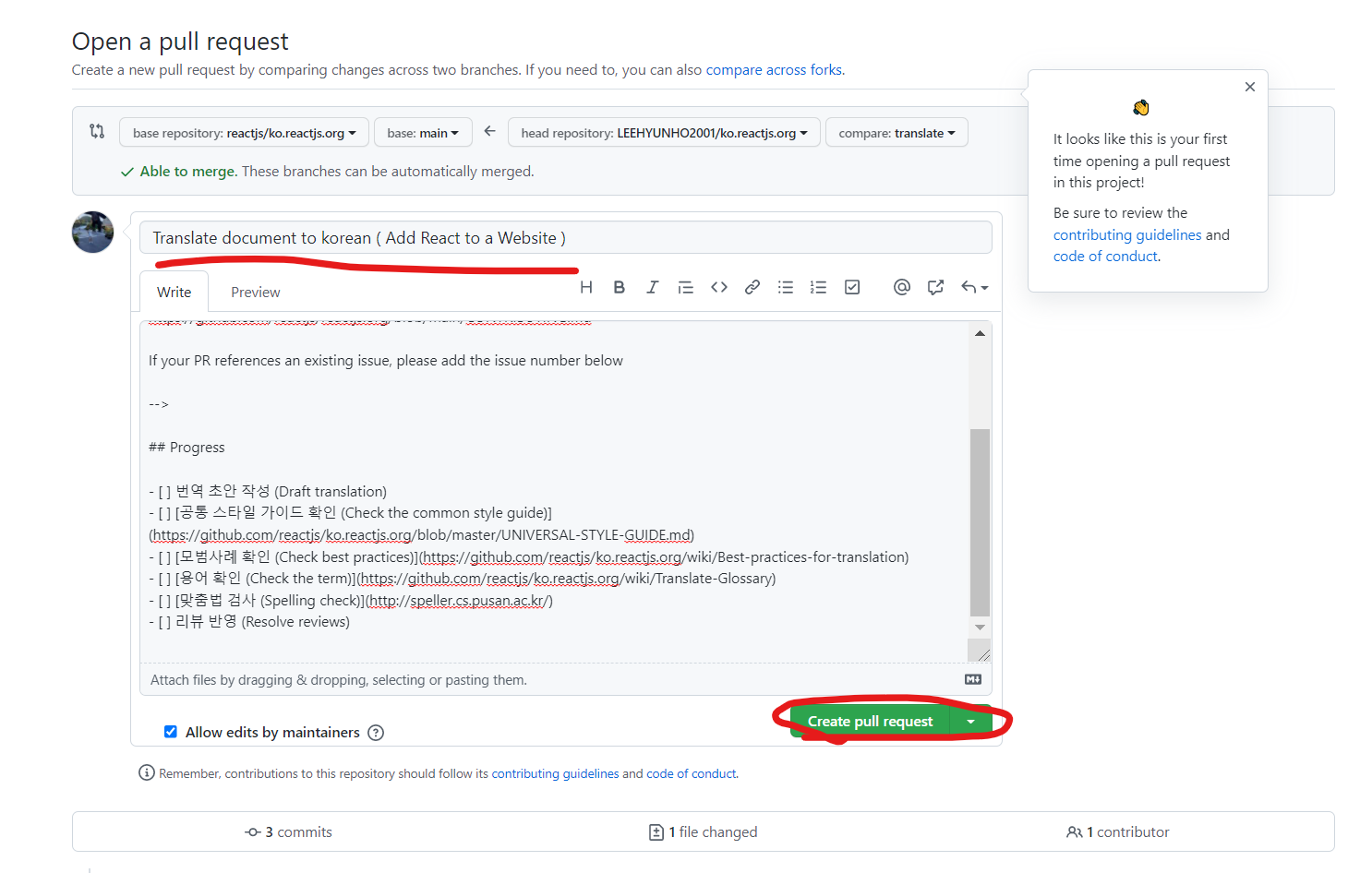
이제 PR을 보내면 된다. 적절한 제목을 사용하자.
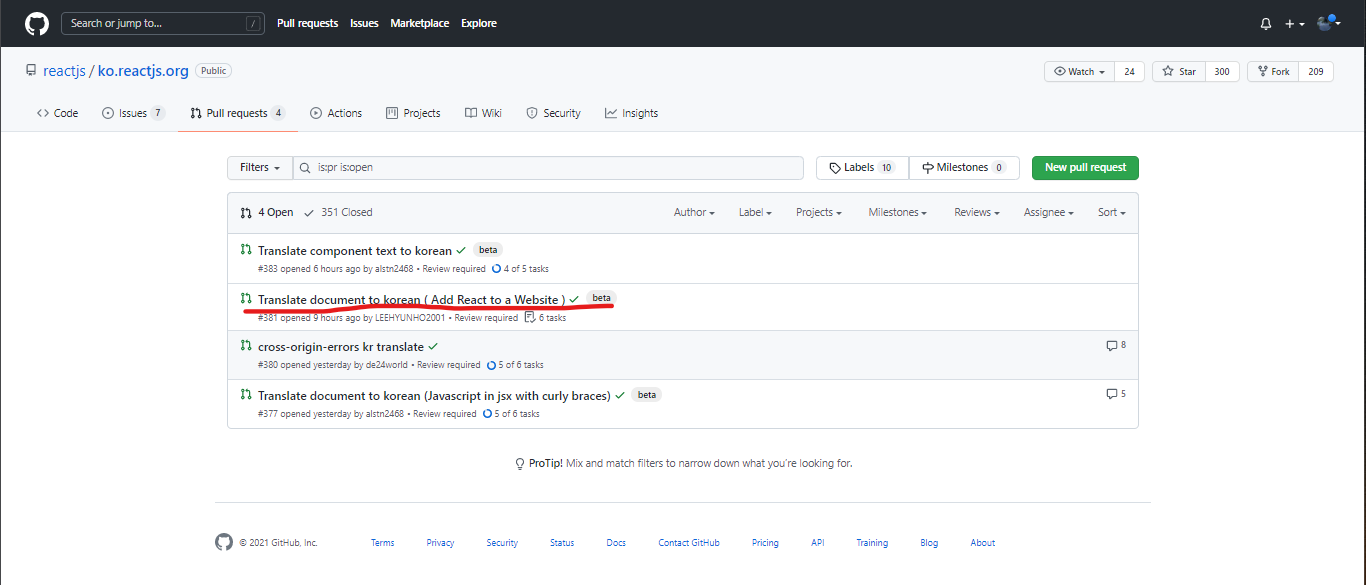
ko.reactjs.org의 Pull request에 가보니 내가 보낸 pull request가 정상적으로 간 것을 알 수 있다.
git pull real-blog main
git branch -d translate이제 프로젝트 관리자는 변경된 사항을 보고 merge할지말지 결정한다. 원격저장소에 merge가 되었다면, 원격저장소와 로컬저장소를 동기화해야한다. 그 후 브랜치를 삭제해주자.
추가로 작업해야할것이 있다면 브랜치 생성부터 삭제까지 다시 진행하면 된다.
pull request 후

다음날 pull request 보낸곳에 들어가보니 needs author response 라고 되어있었다. 이게 뭐지..?
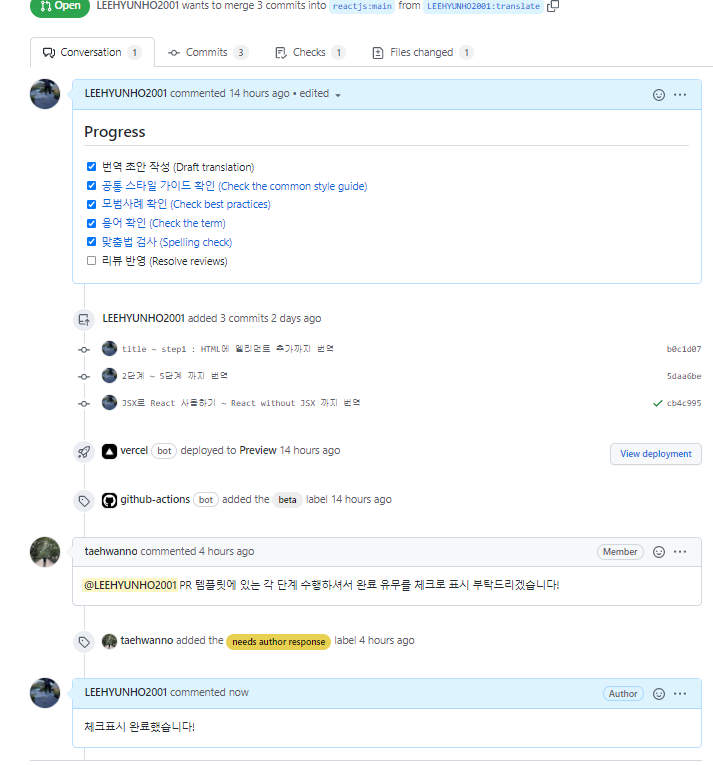
아.. 저기 체크박스를 내가 체크해야하는데 생각을 못했다. 그래서 바로 체크해주었다. 그리고 댓글도 호다닥 남겼다.

이제 needs review로 바뀌었다. 피드백을 원하면서도 너무 많은 피드백은 나의 실수가 많다는 소리니까 무섭다...
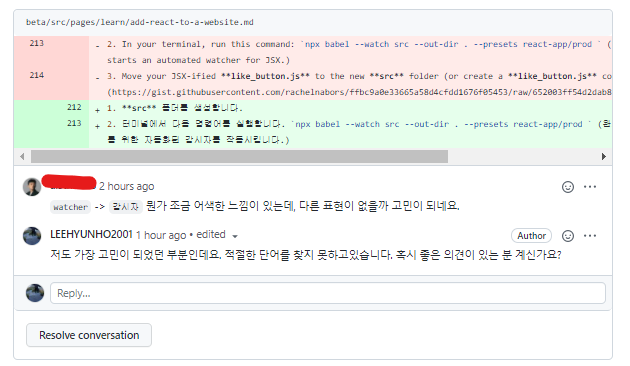
시간이 지난 후에 리뷰가 달렸다. 괜찮다고 생각하는 리뷰들은 반영을 했다. 근데 여기서 또 문제가 생겼다. 파일을 수정한 후에 어떻게 여기에 올리지..?
혹시나 푸시나 pull request를 잘못보내면 큰일날까봐 구글링으로 이것저것 알아봤다. 정답은 그냥 git push origin translate를 해주는 것이었다.
그리고 다시 pull request를 날리기위해 나의 레파지토리로 들어갔다. 그런데 pull request 버튼이 사라졌다. 하...

혹시나 하고 리뷰가 달렸던 곳에 들어가보니 바로 반영이 되어있다. 우여곡절이 많았지만 해결되었다. 위에 리뷰가 달린 대화창에서 해결한 부분은 Resolve conversation을 누르면 된다.
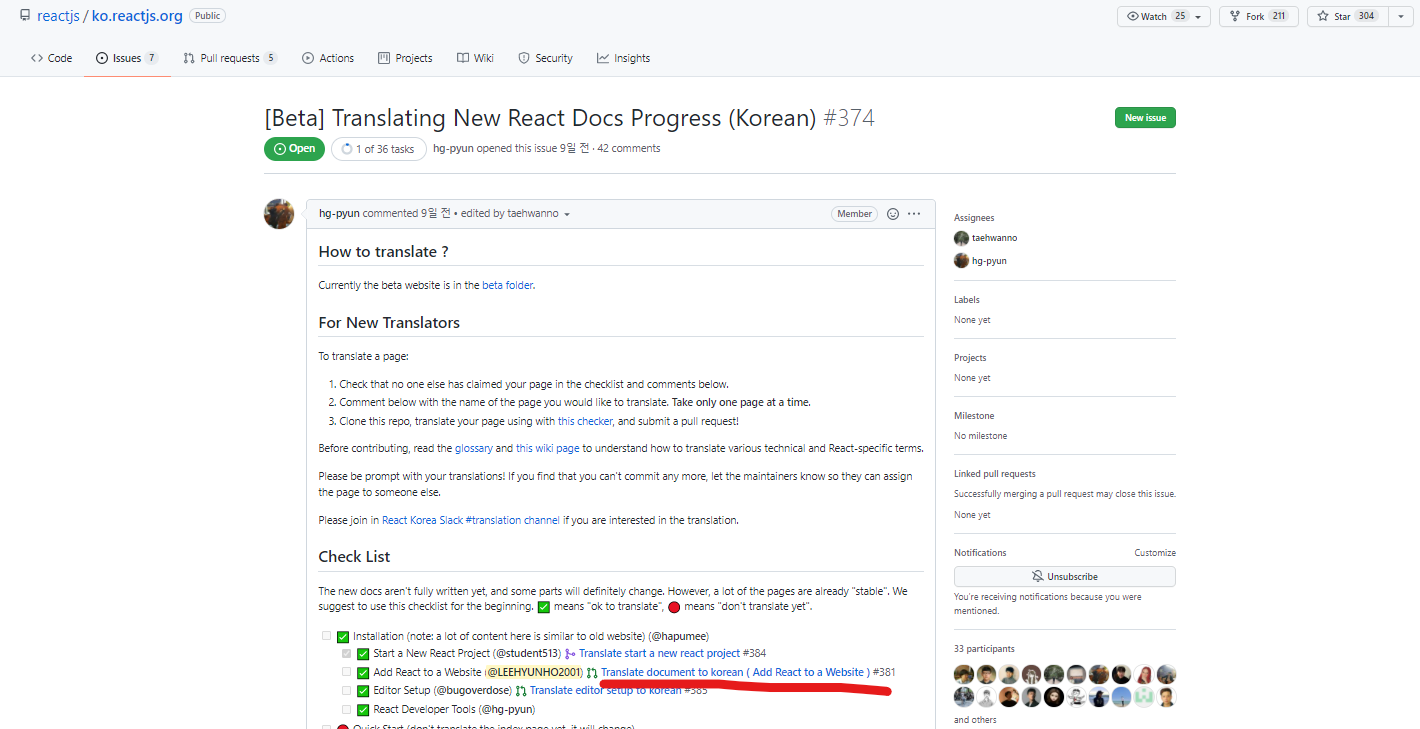
리뷰를 모두 반영했다. 배정받았던 메인 README에 무언가 추가된게 보인다.
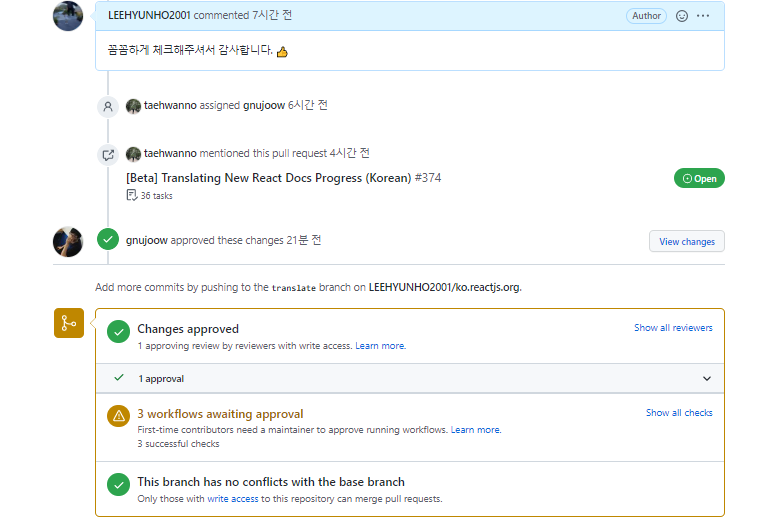
이 부분도 승인되고 있다고 표시되는것 같다.

며칠후에 들어가보니 merge를 준비하고 있는 것 같다.

merge가 된 것까지 확인했다. 감동
어디서 번역을 했을까?
복제한 프로젝트 디렉터리에서 무슨 파일을 봐야하는지초자 몰라서 사실 textlint 디렉터리를 들어갔다가 살짝 멘붕이왔었다.
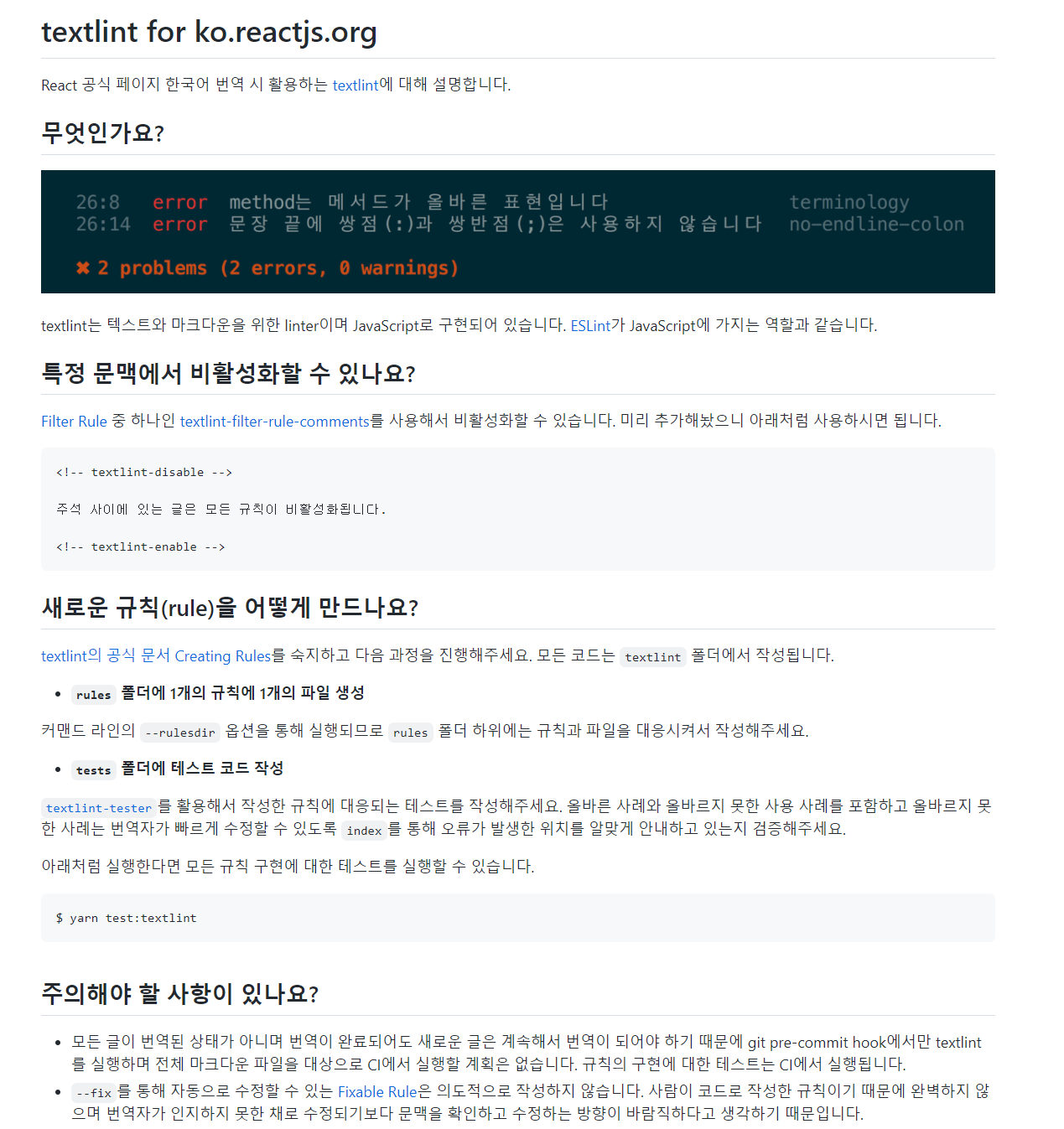
textlint 문서를 조금씩 보다가 아무리 생각해도 이것을 하는게 아닌거 같다는 생각이 들었다.
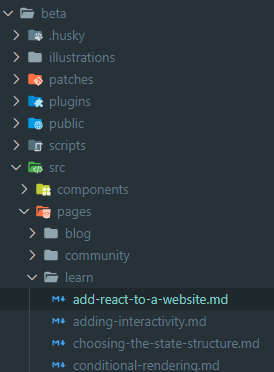
Beta 디렉터리에서 이것저것 보면서 재미를 느끼던 도중 learn 디렉터리를 발견하게 되었고, 여기를 수정하는것이라는 사실을 알게되었다. 왜냐하면 모두 md파일로 작성되어 있었기 때문이다. 캬캬캬
번역하며 지켜야할것
공통 스타일 가이드, 모범사례, 용어, 맞춤법 검사 를 강조하고 있다. 여기에는 번역 해야할것과 하지 말아야할것, 가독성을 위해 지켜야할것 등이 명시되어있다.

인상깊었던 점은 위의 사진이다. '이렇게 번역하는사람이 있을까?' 라고 생각하며 헛웃음이 나왔다.
본격적으로 번역 시작
Add React to a Website 페이지
title: 웹사이트에 React 추가
React는 처음부터 점진적인 도입을 위해 설계되었으며, 필요한 만큼 React를 사용할 수 있습니다. 마이크로 프론트 엔드, 기존 시스템 혹은 단순히 React 사용 여부와 관계없이 몇 줄의 코드만으로 HTML 페이지에 인터렉티브한 React 컴포넌트를 추가할 수 있습니다. 빌드 도구 없이 말이죠!
1분 안에 React 추가 {/add-react-in-one-minute/}
1분 안에 기존 HTML 페이지에 React 컴포넌트를 추가할 수 있습니다. 자신의 웹 사이트나 빈 HTML 파일에 시도해 보세요. 인터넷 연결과 메모장(또는 VSCode—설정 방법에 대한 가이드를 확인하세요.) 같은 텍스트 편집기만 있으면 됩니다.
1단계: HTML에 엘리먼트 추가 {/step-1-add-an-element-to-the-html/}
편집하려는 HTML 페이지에서 빈 <div> 태그와 같은 HTML 엘리먼트에 고유 id를 추가하여 React로 무언가 표시하고 싶은 지점에 추가합니다.
div 와 같은 "컨테이너" 엘리먼트는 <body> 태그 내부의 아무 곳에나 배치할 수 있습니다. React는 HTML 엘리먼트 내의 기존 콘텐츠를 대체하므로 보통 비어 있습니다. 한 페이지에 이러한 HTML 엘리먼트를 필요한 만큼 가질 수 있습니다.
<!-- ... 기존 HTML ... -->
<div id="component-goes-here"></div>
<!-- ... 기존 HTML ... -->2단계: 스크립트 태그 추가 {/step-2-add-the-script-tags/}
HTML 페이지에서 닫는 </body> 태그 바로 앞에 다음 파일에 대한 3개의 <script> 태그를 추가 합니다.
- react.development.js 는 React의 핵심을 로드합니다.
- react-dom.development.js 로 React는 HTML 엘리먼트를 DOM에 렌더링할 수 있습니다.
- like_button.js 는 3단계에서 컴포넌트를 작성하는 곳입니다!
배포할 때 "development.js"를 "production.min.js"로 바꾸세요.
<!-- 페이지 끝 -->
<script src="https://unpkg.com/react@17/umd/react.development.js" crossorigin></script>
<script src="https://unpkg.com/react-dom@17/umd/react-dom.development.js" crossorigin></script>
<script src="like_button.js"></script>
</body>3단계: React 컴포넌트 만들기 {/step-3-create-a-react-component/}
HTML 페이지 옆에 like_button.js 파일을 생성하여 다음의 코드를 조각을 넣고 저장합니다. 이 코드는 LikeButton 이라는 React 컴포넌트를 정의합니다. 가이드에서 컴포넌트를 만드는 자세한 방법을 알아볼 수 있습니다.
'use strict';
function LikeButton() {
const [liked, setLiked] = React.useState(false);
if (liked) {
return 'You liked this!';
}
return React.createElement(
'button',
{
onClick: () => setLiked(true),
},
'Like'
);
}4단계: 페이지에 React 컴포넌트 추가 {/step-4-add-your-react-component-to-the-page/}
마지막으로 like_button.js 하단에 두 줄을 추가합니다. 이 두 줄의 코드는 1단계에서 HTML에 추가한 <div>를 찾은 다음 그 안에 React 컴포넌트 "Like" 버튼을 추가합니다.
const domContainer = document.getElementById('component-goes-here');
ReactDOM.render(React.createElement(LikeButton), domContainer);축하합니다! 웹사이트에 첫 번째 React 컴포넌트를 렌더링했습니다!
컴포넌트를 재사용할 수 있습니다! {/you-can-reuse-components/}
동일한 HTML 페이지 여러 위치에 React 컴포넌트를 추가할 수 있습니다. React기반 페이지가 서로 분리되어 있는 동안 가장 유용합니다. ReactDOM.render() 를 여러 번 호출함으로써 여러 개의 컨테이너 엘리먼트를 사용할 수 있습니다.
- index.html에서
<div id="component-goes-here-too"></div>컨테이너 엘리먼트를 추가합니다. - 새 컨테이너 엘리먼트를 위해 like_button.js에서
ReactDOM.render()를 추가합니다.
ReactDOM.render(
React.createElement(LikeButton),
document.getElementById('component-goes-here')
);
ReactDOM.render(
React.createElement(LikeButton),
document.getElementById('component-goes-here-too')
);Check out "Like" 버튼을 세 번 추가하고 일부 데이터를 전달하는 예시를 확인하세요!
5단계: 프로덕션용 JavaScript 코드 경량화 {/step-5-minify-javascript-for-production/}
코드 경량화가 되지 않은 JavaScript는 사용자의 페이지 로딩 속도를 늦출 수 있습니다. 웹사이트를 프로덕션에 배포하기 전에 스크립트를 경량화하는 것이 좋습니다.
- 스크립트에 코드 경량화 단계가 없는 경우 한 가지 설정 방법이 있습니다.
- 애플리케이션 스크립트를 이미 코드 경량화한 경우 배포된 HTML이 다음과 같이
production.min.js로 끝나는 React 버전을 로드해야만 사이트가 프로덕션 할 준비가 됩니다.
<script src="https://unpkg.com/react@17/umd/react.production.min.js" crossorigin></script>
<script src="https://unpkg.com/react-dom@17/umd/react-dom.production.min.js" crossorigin></script>JSX로 React 사용하기 {/try-react-with-jsx/}
위의 예시는 브라우저에서 기본적으로 지원하는 기능에 의존합니다. 이것이 like_button.js 가 자바스크립트 함수 호출을 사용하여 추가할 내용을 React에 알리는 이유입니다.
return React.createElement('button', {onClick: () => setLiked(true)}, 'Like');하지만 React는 HTML과 유사한 자바스크립트 문법인 JSX를 사용하는 옵션도 제공합니다.
return <button onClick={() => setLiked(true)}>Like</button>;위에 두 코드 조각은 동일한 동작을 합니다. JSX는 자바스크립트에서 마크업을 설명하는데 널리 사용되고 있는 문법입니다. 많은 사람이 React와 다른 라이브러리에서 UI 코드 작성에 익숙하고 유용하다고 생각합니다. 다른 프로젝트에서 "자바스크립트 전체에 흩어져 있는 마크업"을 볼 수 있을지도 모릅니다!
온라인 변환기에서 HTML 마크업을 JSX로 변환할 수 있습니다.
JSX 사용하기 {/try-jsx/}
프로젝트에서 JSX를 시도하는 가장 빠른 방법은 페이지 <head>에 Babel 컴파일러를 React 및 ReactDOM과 같이 추가하는 것입니다.
<!-- ... 나머지 <head> ... -->
<script src="https://unpkg.com/react@17/umd/react.production.min.js" crossorigin></script>
<script src="https://unpkg.com/react-dom@17/umd/react-dom.production.min.js" crossorigin></script>
<script src="https://unpkg.com/babel-standalone@6/babel.min.js"></script>
</head>
<!-- ... 나머지 <body> ... -->이제 <script> 태그에 type="text/babel" 을 추가해서 JSX를 사용할 수 있습니다. 예를 들어
<script type="text/babel">
ReactDOM.render(
<h1>Hello, world!</h1>, document.getElementById('root') );
</script>JSX 사용을 위해 like_button.js를 변환하려면
- like_button.js에서 아래의 코드를
return React.createElement(
'button',
{
onClick: () => setLiked(true),
},
'Like'
);다음 코드로 교체합니다.
return <button onClick={() => setLiked(true)}>Like</button>;- index.html의 "Like" 버튼 스크립트 태그에
type="text/babel"을 추가합니다.
<script src="like_button.js" type="text/babel"></script>다운로드하고 사용할 수 있는 JSX가 있는 HTML 파일 예시가 있습니다.
간단한 데모나 학습을 위해 사용하기 좋은 접근법입니다. 하지만 웹사이트가 느려지고 프로덕션에는 적합하지 않습니다. 앞으로 나아갈 준비가 되면 새 <script> 태그와 type="text/babel" 을 추가한 속성을 제거하세요. 대신 다음 섹션에서는 모든 <script> 태그를 자동으로 변환하도록 JSX 전처리기를 설정합니다.
프로젝트에 JSX 추가하기 {/add-jsx-to-a-project/}
프로젝트에 JSX를 추가하는 것은 번들러나 개발 서버와 같은 복잡한 도구가 필요 없습니다. JSX 전처리기를 추가하는 것은 CSS 전처리기를 추가하는 것과 매우 비슷합니다.
터미널에서 프로젝트 폴더에 들어가서 두 명령어를 붙여넣으세요. (Node.js가 설치되어있는지 확인하세요!)
npm init -y(실패하면, 여기에 수정 사항이 있습니다.)npm install babel-cli@6 babel-preset-react-app@3
JSX 전처리기를 설치하려면 npm만 있으면 됩니다. 다른 용도로는 필요하지 않습니다. React와 애플리케이션 코드는 모두 변경 없이 <script> 태그로 유지될 수 있습니다.
축하합니다! 프로젝트에 프로덕션 준비 JSX 설정을 추가했습니다.
JSX 전처리기 실행하기 {/run-the-jsx-preprocessor/}
JSX가 포함된 파일을 저장할 때마다 변환이 다시 실행되어 JSX 파일을 새로운 일반 자바스크립트 파일로 변환하도록 JSX를 전처리할 수 있습니다.
- src 폴더를 생성합니다.
- 터미널에서 다음 명령어를 실행합니다.
npx babel --watch src --out-dir . --presets react-app/prod(완료될 때까지 기다리지 마세요! 이 명령어는 JSX를 위한 자동화된 감시자를 작동시킵니다.) - JSX로 통합된 like_button.js 를 새 src 폴더로 이동합니다. (또는 JSX 시작 코드를 포함하는 like_button.js를 생성합니다.)
이 감시자는 브라우저에 적합한 일반 자바스크립트 코드로 사전처리된 like_button.js 를 생성합니다.
"babel 패키지를 잘못 설치했습니다"라는 오류 메시지가 나타나면 이전 단계를 놓쳤을지도 모릅니다. 동일한 폴더에서 수행한 후 다시 시도하세요.
추가로 모던 자바스크립트의 클래스 같은 최신 문법은 오래된 브라우저가 깨지는 것에 대해 걱정 없이 사용할 수 있습니다. 방금 사용한 도구는 Babel이라고 하며 설명서에서 자세히 알아볼 수 있습니다.
빌드 도구에 익숙해지고 더 많은 작업을 원하는 경우 여기에서 가장 인기 있고 접근하기 쉬운 툴 체인을 다루세요.
원래 JSX는 React로 컴포넌트를 작성하는 것이 HTML을 작성하는 것만큼 친숙하게 느껴지도록 하기 위해 도입되었습니다. 그 이후로 이 문법이 널리 퍼졌습니다. 그러나 JSX를 사용하고 싶지 않거나 사용할 수 없는 경우가 있을 수도 있습니다. 두 가지 옵션이 있습니다.
- htm과 같이 컴파일러를 사용하지 않는 JSX 대안을 사용하세요.—자바스크립트의 기본 태그가 지정된 템플릿을 사용합니다.
- 아래에서 설명하는 특별한 구조를 가진
React.createElement()을 사용하세요.
JSX를 사용하면 다음과 같이 컴포넌트를 작성할 수 있습니다.
function Hello(props) {
return <div>Hello {props.toWhat}</div>;
}
ReactDOM.render(<Hello toWhat="World" />, document.getElementById('root'));React.createElement()를 사용하면 다음과 같이 작성할 수 있습니다.
function Hello(props) {
return React.createElement('div', null, `Hello ${props.toWhat}`);
}
ReactDOM.render(
React.createElement(Hello, {toWhat: 'World'}, null),
document.getElementById('root')
);React.createElement(component, props, children)는 세 가지 인수를 허용합니다. 작동 방식은 다음과 같습니다.
- HTML 엘리먼트 또는 함수 컴포넌트를 나타내는 문자열일 수 있는 컴포넌트
- 전달하려는 모든 props의 객체
- 텍스트 문자열과 같이 컴포넌트가 가질 수 있는 모든 자식 객체
React.createElement()를 입력하는 것이 지루하다면 한 가지 일반적인 패턴은 축약어를 지정하는 것입니다.
const e = React.createElement;
ReactDOM.render(e('div', null, 'Hello World'), document.getElementById('root'));React.createElement()에 축약어를 사용 한다면 JSX 없이 React를 사용하는 것처럼 편리할 것입니다.

글 잘읽었습니다. 감사합니다!